现在大部分电脑都是win10系统,有些新用户不知道如何将管理员用户重命名,接下来小编就给大家介绍一下具体的操作步骤。
具体如下:
-
1. 首先第一步先点击左下角【开始】图标,接着根据下图所示,找到并点击【命令提示符】选项。
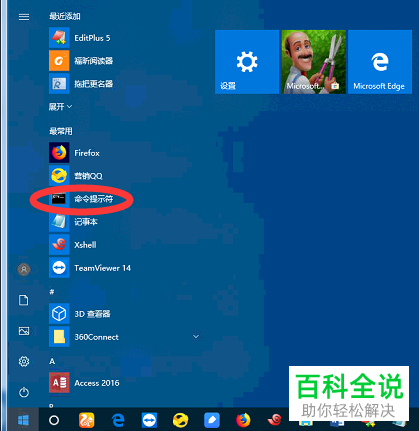
-
2. 第二步在弹出的窗口中,根据下图所示,即可查看管理员用户名。
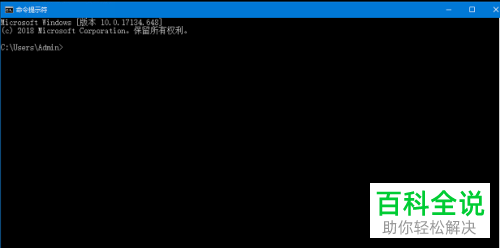
-
3. 第三步先右键单击【此电脑】图标,接着在弹出的菜单栏中根据下图所示,点击【管理】选项。
-
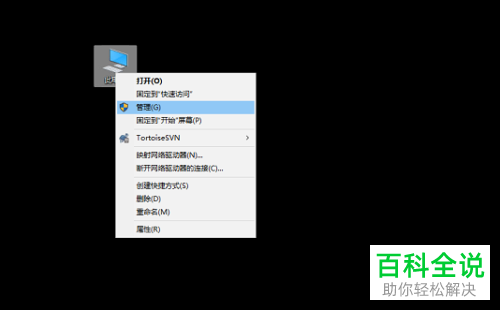
-
4. 第四步打开【计算机管理】窗口后,先点击左侧【本地用户和组-用户】,接着右键单击管理员用户,然后在弹出的菜单栏中根据下图所示,点击【重命名】选项。
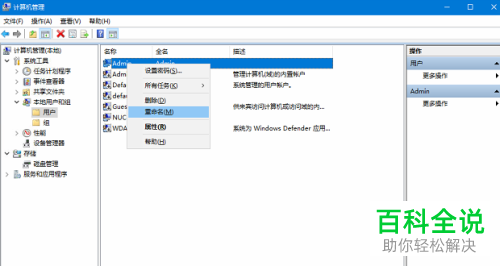
-
5. 第五步在弹出的窗口中,根据下图所示,按照需求修改名称。
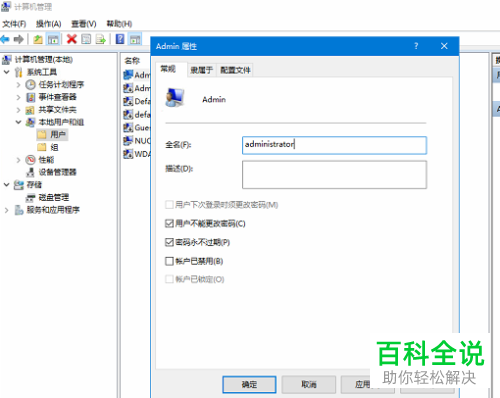
-
6. 第六步修改完成后,根据下图所示,点击【确定】选项。
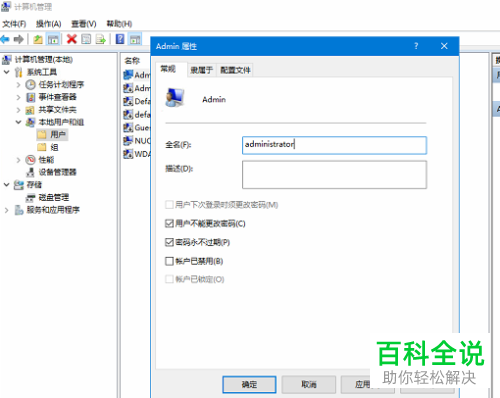
-
7. 最后修改完成,先点击左下角【开始】图标,接着点击【电源】图标,然后根据下图所示,点击【重启】选项即可。
-

-
以上就是win10系统如何将管理员用户重命名的方法。
